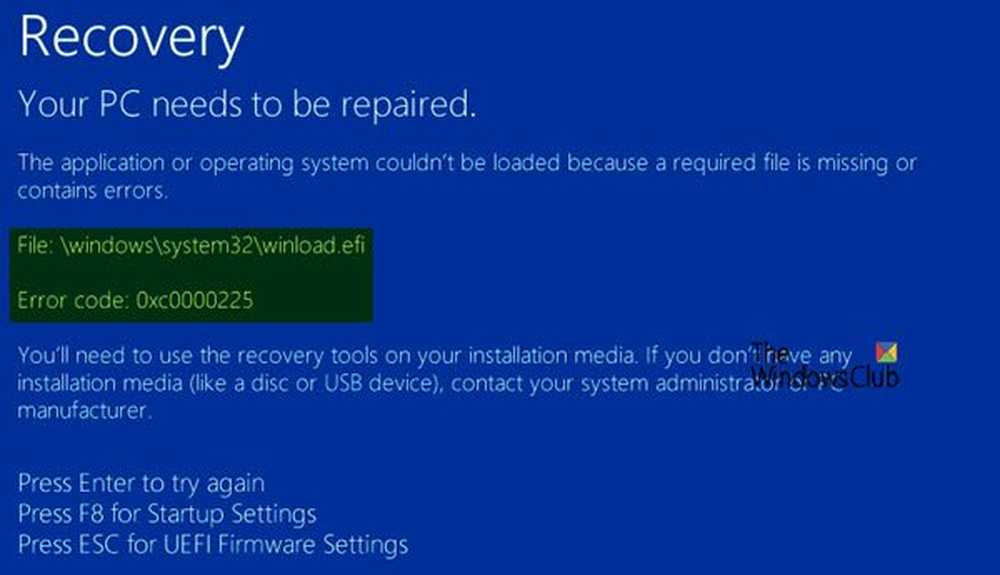Correction d'un alias de courrier électronique incorrect dans Outlook sous Windows 10

Avec la pénétration croissante des appareils mobiles tels que les téléphones mobiles et les tablettes, de nombreux clients de messagerie se sont matérialisés, mais le client de messagerie intégré de Microsoft 'Perspectiveest de loin le plus populaire au monde. Mais certains utilisateurs de Windows 10 ont signalé qu’il affichait le mauvais compte de messagerie dans les paramètres du compte. Si vous aussi faites face à ce problème, il existe une solution de contournement pour ce problème. Veuillez noter que l'utilisation incorrecte de l'Éditeur du Registre peut entraîner de graves problèmes. Nous vous recommandons donc d'effectuer une sauvegarde du Registre Windows avant de modifier les paramètres..
Avant de poursuivre, connectez-vous à un compte local, connectez-vous à celui-ci, puis recommencez à restaurer votre compte Microsoft et voyez si cela vous aide. Vous pourrez le faire via Paramètres> Comptes.
Alias, adresse ou identifiant de messagerie incorrect dans Outlook
Cette mise au point ne nécessite pas une connaissance approfondie. En suivant ces quelques étapes simples très soigneusement, et vous avez terminé!
Appuyez simultanément sur Win + R pour accéder à la boîte de dialogue "Exécuter". Dans l'éditeur de registre qui s'ouvre, accédez au chemin suivant dans le volet gauche:
HKEY_CURRENT_USER \ SOFTWARE \ Microsoft \ ActiveSync \ Partners \
Cliquez sur Partenaires pour le développer. Probablement le premier dossier que vous voyez, qui contient une chaîne de caractères pour le nom, est celui que vous devez modifier..

Il vous montre votre faux alias principal. Faites un clic droit sur cette chaîne et sélectionnez. “Modifier.”
NE PAS modifier la chaîne ci-dessous appelée “Adresse électronique“. Cette chaîne répertorie tous vos alias que vous avez attachés à votre compte, vous voulez que cela reste identique..

Maintenant, entrez la bonne adresse électronique, identique à celle que vous avez utilisée pour vous connecter à votre périphérique Windows 10. Cliquez sur OK".
Fermez l'éditeur du registre et redémarrez votre ordinateur.
Au redémarrage, ouvrez simplement le client de messagerie Outlook et vous devriez trouver la bonne adresse email affichée pour votre compte Microsoft principal.
Faites-nous savoir si cela a fonctionné pour vous.
La source.